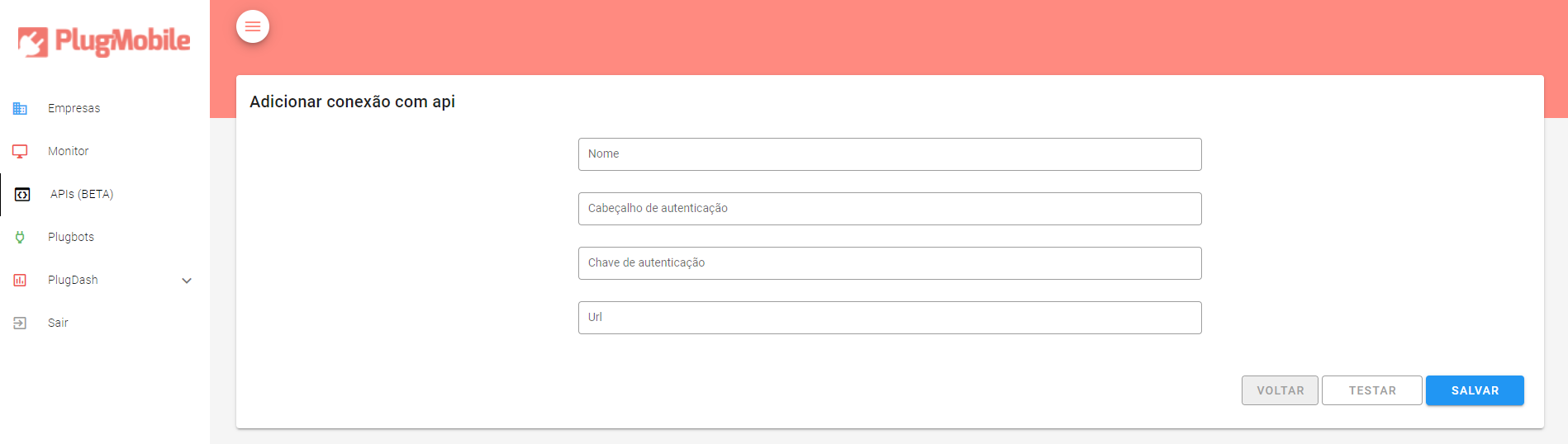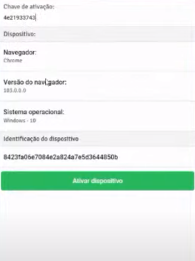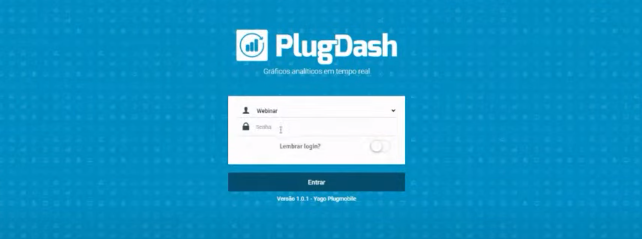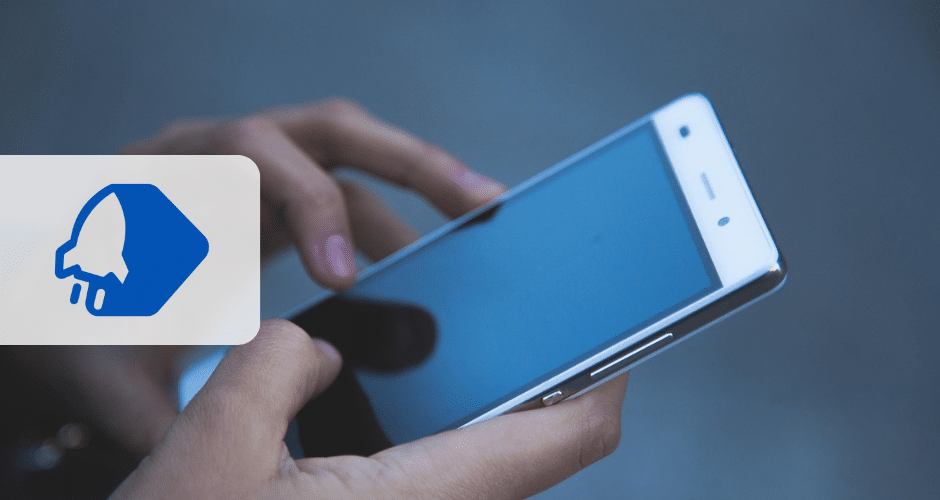API PlugDash: mais um lançamento da TecnoSpeed, que irá tornar realidade gráficos mobile na palma da mão do cliente do seu software.
A TecnoSpeed está sempre trabalhando novas formas de auxiliar o desenvolvedor de software do país. Com tantos recursos e novas necessidades do mercado, manter a inovação como fator primário é um de nossos lemas por aqui.
Tornar o seu software capaz de fornecer gráficos inteligentes fora do sistema, ou seja, em uma versão mobile, pode transformar as entregas da sua empresa, deixando os clientes do seu sistema muito mais satisfeitos.
Se você já está pensando em desenvolver um app dashboard para o seu ERP, aproveite e não deixe de conferir esse artigo.
Para que a sua software house possua dashboards mobile no seu portfólio, a TecnoSpeed, então, desenvolveu o PlugDash.
O que é o PlugDash?
O PlugDash é uma solução pronta, de visualização de gráficos em mobile e até mesmo em TV. Ela foi criada especialmente para desenvolvedores de software que reconhecem essa necessidade mas não desejam alterar o seu código fonte.
Integrar o PlugDash no seu ERP, é um processo simplificado. Você não sofrerá com horas e horas desenvolvendo aplicações. A integração é rápida e simples, sem dor de cabeça.
É uma solução que permite agregar funcionalidades mobile com a nossa tecnologia, independente da linguagem de programação utilizada no seu sistema.
E claro! Tem a usabilidade em primeiro lugar (mobile-first) e concentra suas manutenções in cloud, transmitindo as informações de maneira ágil para o seu app.
Ele pode ser integrado por arquivo de texto, por banco de dados e, recentemente, lançamos uma nova forma de integração: via API. Continue comigo neste artigo e entenda mais sobre o PlugDash API.
Por que utilizar a conexão via API?
A conexão via API é ideal para conectar com dados de empresas que não permitem acessos ao banco de dados. Isso é um processo bastante comum, funcionando com uma barreira de segurança para o cliente final, mas dificultando a vida do desenvolvedor de software.
Para resolver esse problema, desenvolvemos a API do PlugDash, que permite a conexão via JSON.
Veja neste Webinar, outras situações onde se faz necessária a integração por API e o passo a passo para integrar a API PlugDash:
Como integrar via API no PlugDash?
Vamos entender agora os passos principais para realizar a conexão via API no PlugDash. Basta informar os dados de conexão e realizar o mapeamento dos elementos dos gráficos com o retorno da requisição.
1 Inserir os dados da empresa
Ao acessar o PlugDash, em seu painel principal, você irá selecionar a opção “APIs”.
Em seguida, irá aparecer na tela as opções de adicionar uma nova conexão, editar uma já existente ou excluir uma conexão que não deseja mais utilizar.
Ao selecionar adicionar uma nova conexão, é o momento de inserir os dados da empresa, como o Nome, Cabeçalho de Autenticação, Chave de Autenticação e URL
Para entender como editar uma conexão por API existente ou excluir uma conexão indesejada, veja os detalhes do procedimento aqui na Documentação da API PlugDash.
2 Selecionar a quantidade de dispositivos
Neste passo, você terá a possibilidade de selecionar o limite de dispositivos que terão acesso ao uso do aplicativo por empresa e se você deseja confirmar novos dispositivos existentes ou não.

3 Conectar
Para criar, basta informar os dados como Nome da API, o Cabeçalho de autenticação e a Chave de autenticação, como JWT, por exemplo, e informar a URL.
4 Testar os retornos
Depois da conexão da API desejada, você pode realizar o teste da conexão, clicando diretamente no botão “Testar”, e a plataforma irá trazer os retornos na parte superior da tela. Você terá em mãos os retornos de erros e retornos de sucesso para facilitar o processo.
Após deixar a conexão 100% programada, testar e receber os retornos, é hora de salvar e, logo em seguida, você receberá uma mensagem de confirmação e será direcionado novamente para a tela da API.
5 Criar os gráficos
Bom, chegando até aqui, é o momento de criar todos os gráficos que são necessários para o seu cliente ter acesso, de acordo com as necessidades elencadas. Nessa etapa, você consegue separar os gráficos por grupos e, posteriormente, poderá elencar a ordem de visualização de cada gráfico no seu aplicativo.
Aqui você poderá escolher, o nome do gráfico, subtítulo, intervalo de sincronização (que nada mais é do que o intervalo de tempo onde a API será consultada) para atualizar as informações do gráfico, totalizadores, máscara numérica, máscara monetária, filtro de departamento, o nome da aba e realizar a requisição.
Dentro das configurações do gráfico, você também pode configurar as características, propriedades e dados que serão mapeados pelo gráfico, os campos obrigatórios, campos opcionais, e, ao finalizar, já pode iniciar o teste do seu gráfico e salvar.
6 Criar o usuário
Para criar os primeiros usuários, basta selecionar a empresa, escolher a forma de login (pode ser por e-mail, por exemplo) ou outras origens de login, junto do nome, senha, e departamento do usuário.
7 Ativar
Neste passo, basta informar a Chave de Ativação e o PlugDash irá realizar o retorno.

8 Visualizar
Uma vez criado o usuário, basta realizar o login de teste para visualizar o gráfico na íntegra.

Conclusão
Viu como é simples integrar via API PlugDash e levar os gráficos do seu software para mobile?
Pouco esforço, o suficiente para deixar sua equipe de desenvolvimento focada em outros recursos da sua tecnologia, enquanto o seu aplicativo de dashboards fica disponível para o seu cliente!
Que tal dar uma conferida mais a fundo? É só preencher o formulário que está nesta página explicativa e falar com um de nossos consultores.